Word中绘制流程图的正确姿势,这招大多数人不知…
2018-06-21 02:52:11来源:未知 阅读 ()

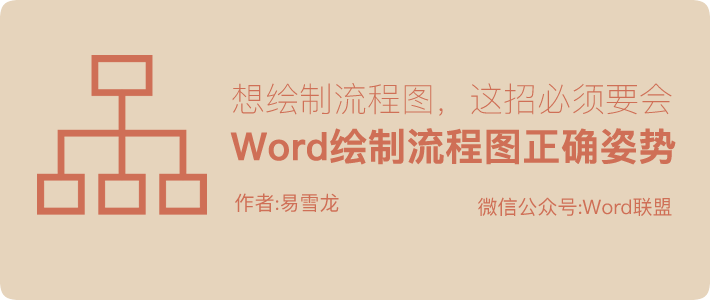
如何在Word中绘制流程图?相信这个问题,许多人都知道,大多数人也都会。不过,还是有大多数人使用的方法却不是正确的方法。所以,今天易老师就来为大家讲一下如何正确的绘制流程图。用正确的方法绘制流程图,事半功倍,而且简单轻松。
普遍绘制流程图方法
大多数人是这样做流程图的,插入形状后,用一些线条链接在一起。也不能说是错误的方法,只能说是不够标准的方法。
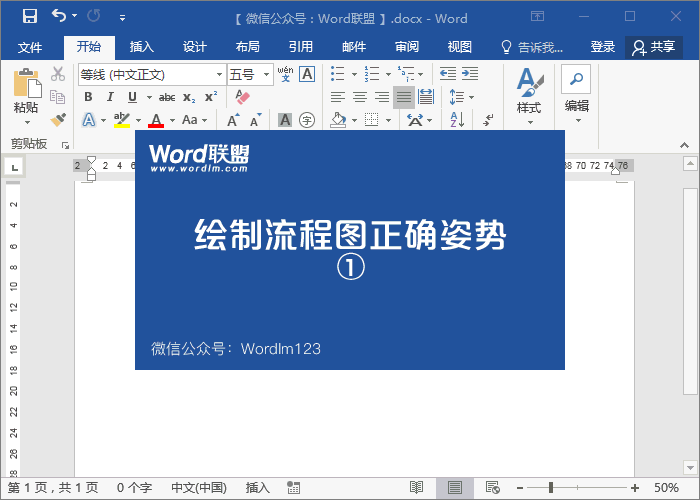
正确绘制流程图方法
正确的绘制流程图,首先,我们得在文档中【插入】-【形状】-【新建绘图画布】,关键所在,就在于这个“绘图画布”,我们新建一个绘图画布后,将其拖到需要绘制的区域。

到这一步,我们就应该可以看到,在插入线条(确切的说应该叫作连接符)时,形状周围会自动出现一圈圆点,可以将连接符直接吸附在圆点上,这样,我们就能够更加准确的将其对准连接起来。
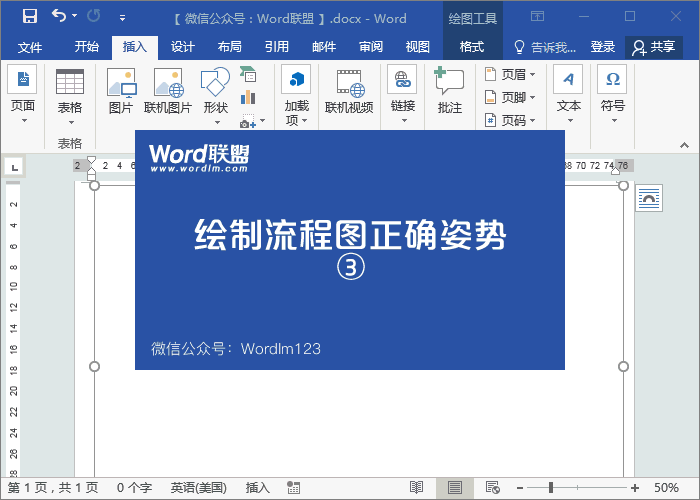
在插入一些“肘形”和“曲线”流程图时候,我们还能够通过中间的“黄点”来进行调节。
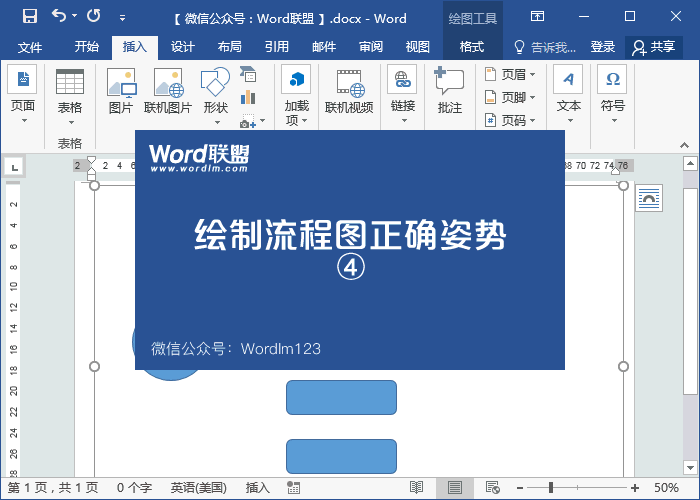
利用这种方式绘制流程图最大的好处就是在于,插入线条连接符时,会自动将形状周围显示一圈圆点,能够帮助我们快速找到中心,快速对齐。
在【形状】-【线条】这一组线条中,只有后面3种线条无法自动显示对齐圆点,其他的线条都是可以的哟!
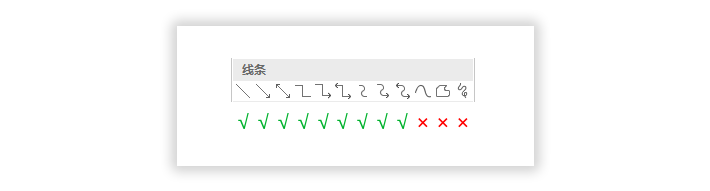
标签:
版权申明:本站文章部分自网络,如有侵权,请联系:west999com@outlook.com
特别注意:本站所有转载文章言论不代表本站观点,本站所提供的摄影照片,插画,设计作品,如需使用,请与原作者联系,版权归原作者所有
- 制表位怎么设置?Word排版不用制表符,只不过是瞎忙一场 2020-07-09
- 流程图怎么做?用Word制作流程图超方便! 2020-07-07
- Word文档怎么让每一章设置不同页眉?书籍中惯用的排版技巧! 2020-07-05
- 如何让一个Word文档同时拥有纵向和横向页面? 2020-07-03
- Word公司专用文档模板这样做,一劳永逸! 2020-06-05
IDC资讯: 主机资讯 注册资讯 托管资讯 vps资讯 网站建设
网站运营: 建站经验 策划盈利 搜索优化 网站推广 免费资源
网络编程: Asp.Net编程 Asp编程 Php编程 Xml编程 Access Mssql Mysql 其它
服务器技术: Web服务器 Ftp服务器 Mail服务器 Dns服务器 安全防护
软件技巧: 其它软件 Word Excel Powerpoint Ghost Vista QQ空间 QQ FlashGet 迅雷
网页制作: FrontPages Dreamweaver Javascript css photoshop fireworks Flash
